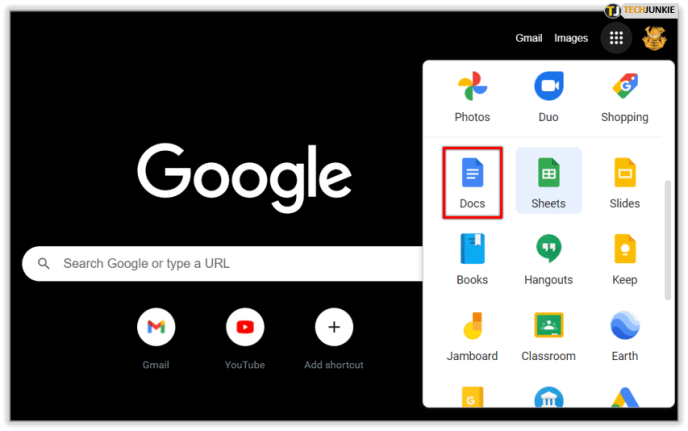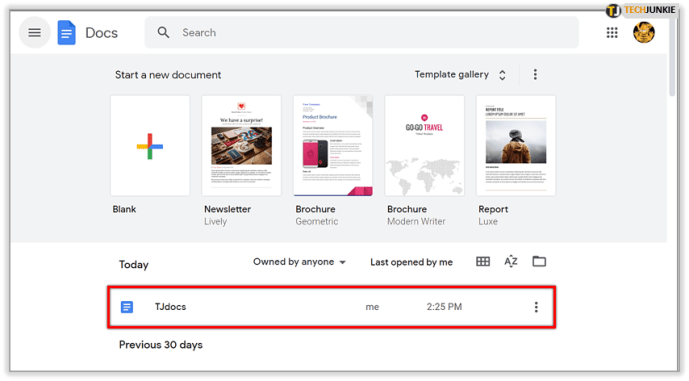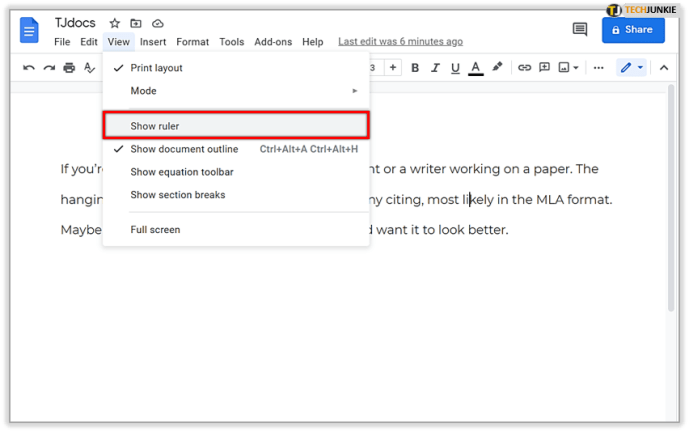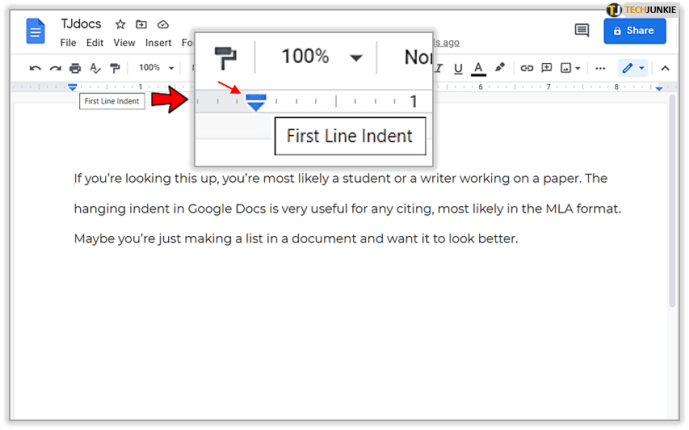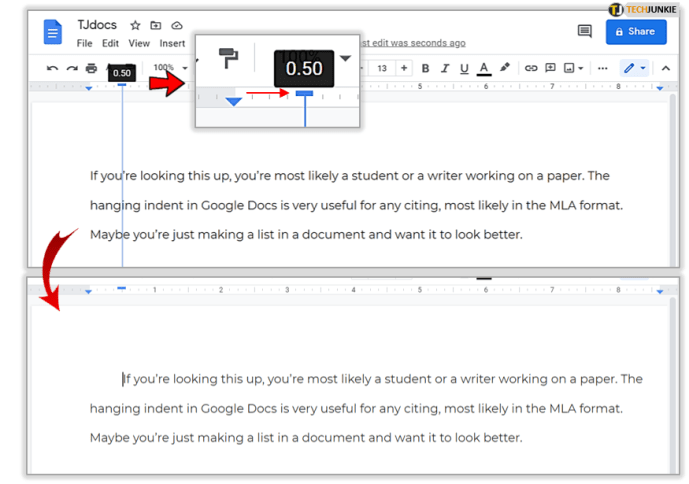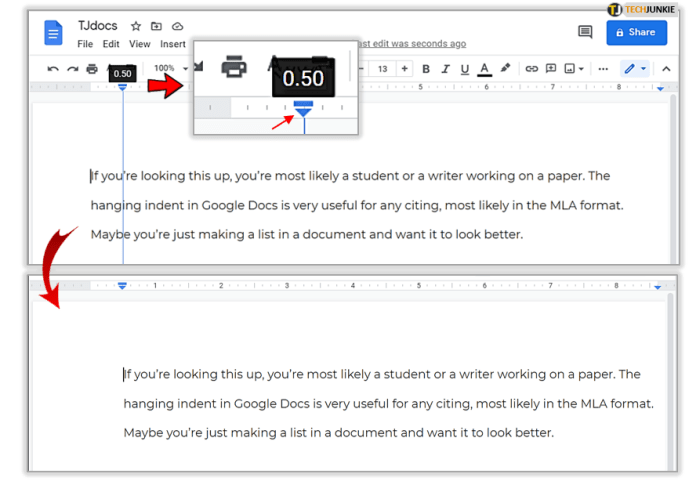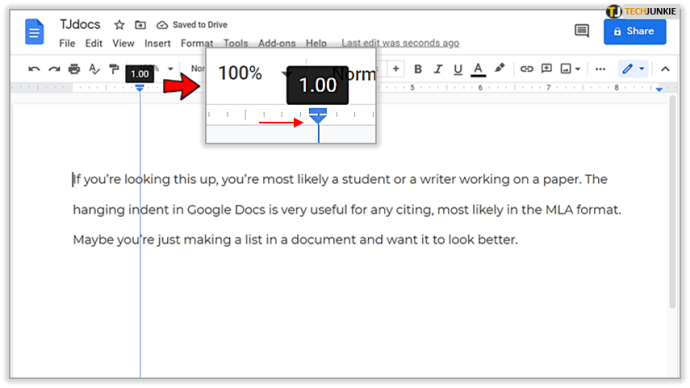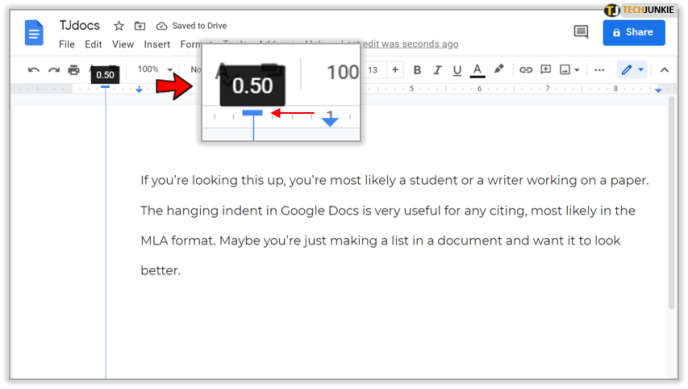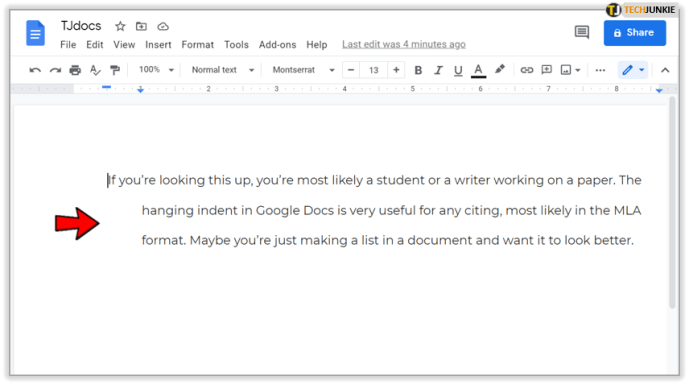A Google Dokumentumok egy fantasztikus ingyenes eszköz a dokumentumok létrehozásához és szerkesztéséhez. Sajnos sok funkció sokkal jobb a webes verzióban, míg az alkalmazások hiányoznak.
Ha például függő behúzást szeretne készíteni a Google Dokumentumokban, akkor ezt csak a webes verzión keresztül teheti meg. Ennek az az oka, hogy az alkalmazások egyik dokumentumban sem teszik lehetővé a vonalzó beállítását. A vonalzó pedig elengedhetetlen ehhez a behúzáshoz.
Olvasson tovább, és megtudja, hogyan készíthet túl sok erőfeszítés nélkül egy függő behúzást a Google Dokumentumokban.
Elkezdeni
Ahhoz, hogy függő behúzást kapjon a Google Dokumentumokban, csak egy Google-fiókra és internet-hozzáférésre van szüksége. Sajnos a Google Dokumentumok iOS- és Android-alkalmazásai nem teszik lehetővé a vonalzó megtekintését és beállítását, ami, mint fentebb említettük, kulcsfontosságú a függő behúzás elkészítéséhez.
A mobilalkalmazások leginkább dokumentumok megtekintésére használhatók, míg a webes verzió sokkal jobb a dokumentumok szerkesztésére. Az is józan ész, hogy a dokumentumok írása és szerkesztése sokkal egyszerűbb számítógépen, mint mobiltelefonon vagy táblagépen.
Mindegyik a sajátja, de ha meg szeretné tanulni, hogyan készítheti el ezeket a behúzásokat, át kell váltania a Google Dokumentumok webre. Jelentkezzen be Google-fiókjába, és olvassa el a további utasításokat.

Behúzás létrehozása a Google Dokumentumokban
Minden további nélkül kezdjük a behúzásokat a Google Dokumentumokban (web):
- Indítsa el a Google Dokumentumokat számítógépe bármelyik böngészőjében, és jelentkezzen be.
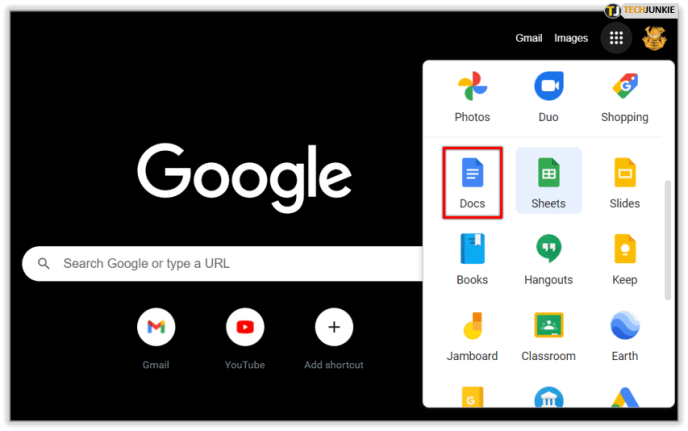
- Nyissa meg a szerkeszteni kívánt dokumentumot.
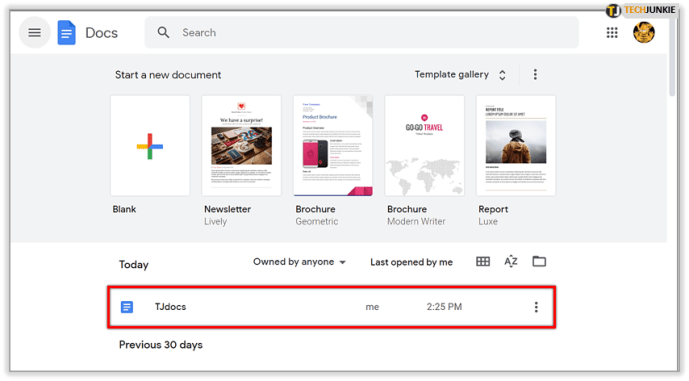
- Ügyeljen arra, hogy azonnal engedélyezze a vonalzót. Kattintson a Nézet fülre (a képernyő bal felső sarkában), majd válassza a Vonalzó megjelenítése lehetőséget a legördülő menüből.
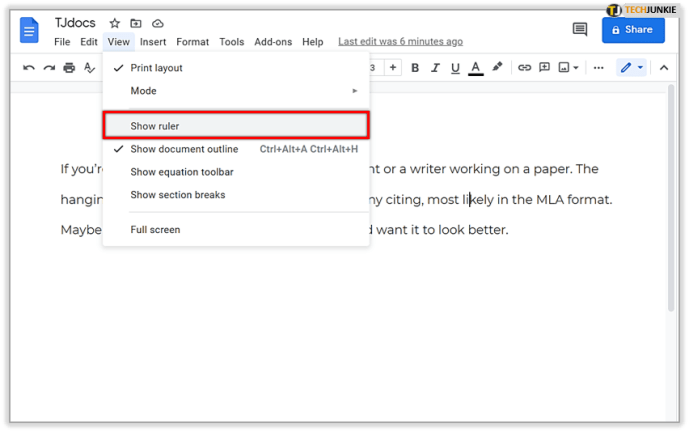
- A vonalzó elején két kék nyíl látható. Az egyik az első sor behúzásjelzője, a másik pedig a bal oldali behúzásjelző. Megmutatják az utat, amelyet a szöveg követni fog. Behúzáshoz válassza ki a módosítani kívánt bekezdés(eke)t.

- Kattintson a felső jelölőre (első sor behúzás), és húzza jobbra. Mivel ez egy kényes gomb, nyugodtan nagyítson a böngészőben.
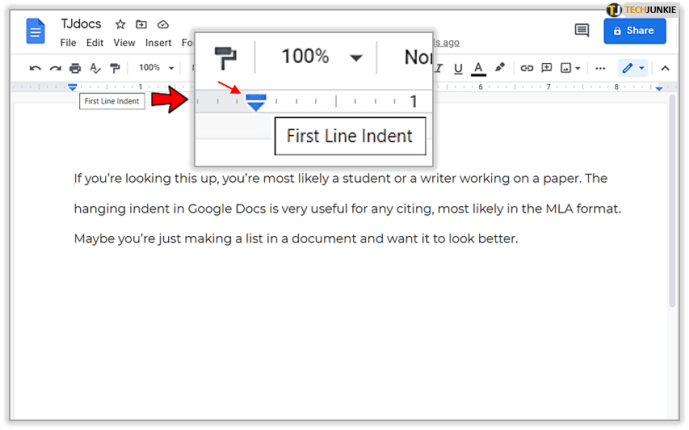
- Húzás közben megjelenik egy vonal, amely megmutatja a behúzás hosszát (hüvelykben). Amikor felengedi az első sorjelzőt, a bekezdés(ek) ennek megfelelően kerülnek elhelyezésre, az első sor pedig behúzást mutat.
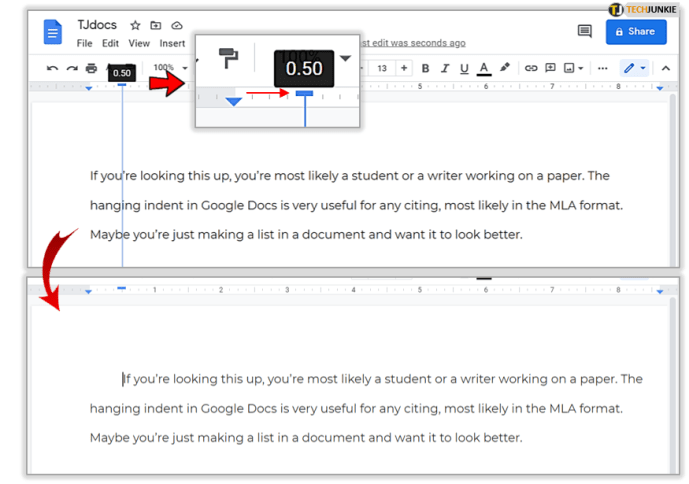
- Ha a bal oldali behúzásjelzőt használja, akkor a teljes bekezdéshez behúzhat, nem csak az első sorhoz. Jelölje ki a szakasz(oka)t, és húzza az alsó (bal oldali behúzás) jelölőt jobbra. Ha felengedi, az összes bekezdéssor jobbra fog mozogni.
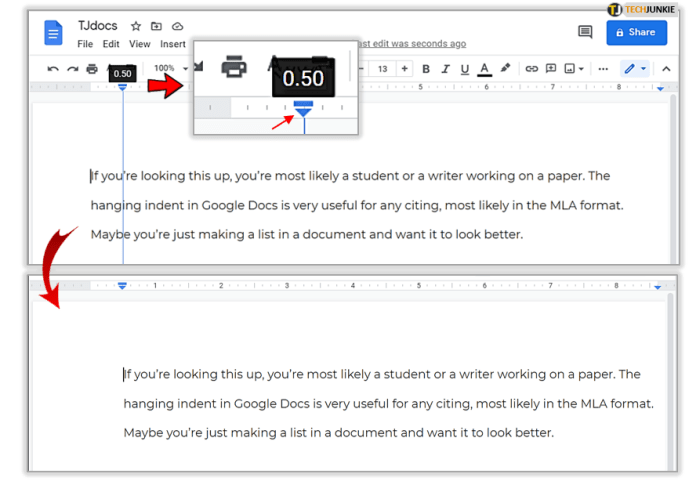
Lógó behúzás létrehozása a Google Dokumentumokban
Most tanulta meg, hogyan készíthet rendszeres behúzásokat a Google Dokumentumokban. A következőképpen hozhat létre függő behúzást:
- A függő (vagy negatív) behúzás a két behúzás kombinálásával használható. Negatív behúzásról van szó, ha a bekezdés minden sora be van húzva, kivéve az elsőt. Leggyakrabban függő behúzást hoz létre a bibliográfiákhoz, hivatkozásokhoz és hivatkozásokhoz. Kezdésként válassza ki a szakasz(oka)t, és húzza az alsó jelölőt (bal oldali behúzás) jobbra.
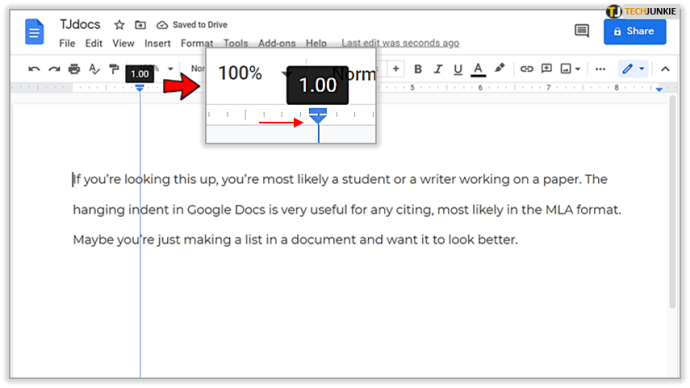
- Ezután húzza a felső jelölőt (az első sor behúzása) a vonalzótól balra.
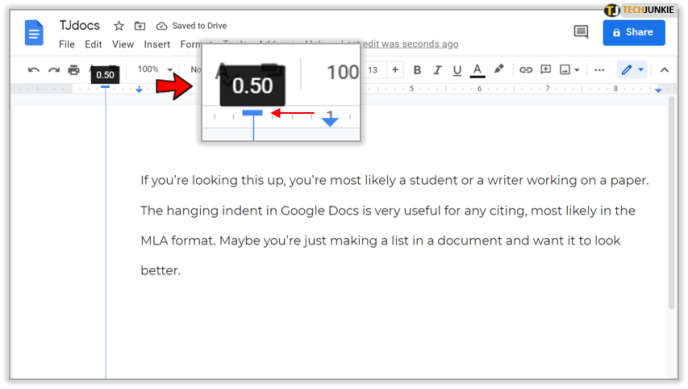
- Ezzel érvényteleníti a bekezdés(ek) első sorának behúzását. Az első kivételével minden bekezdéssor behúzásra kerül.
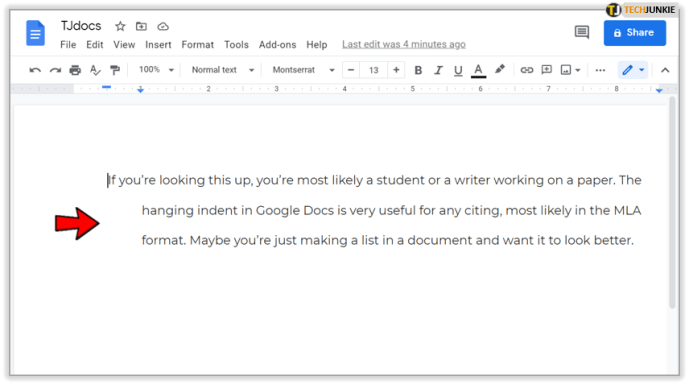
A függő behúzás létrehozása a Google Dokumentumokban ilyen egyszerű. Ezenkívül a behúzások csökkentésével és növelésével is bütykölhet. A képernyő jobb felső sarkában kell lenniük, közvetlenül a vonalzó felett.
Ezekkel az opciókkal csökkentheti vagy növelheti a behúzást, kattintásonként fél hüvelykkel az egyes gombokon. A markerek sokkal jobb módja annak, hogy a behúzásokat tetszés szerint készítse el.
Sok sikert a papírhoz
Ha ezt keresi, akkor valószínűleg diák vagy író, aki dolgozaton dolgozik. A Google Dokumentumok függő behúzása nagyon hasznos bármilyen hivatkozáshoz, valószínűleg MLA formátumban. Lehet, hogy csak listát készít egy dokumentumban, és azt szeretné, hogy jobban nézzen ki.
Mindenesetre jó szórakozást a behúzásokkal való kísérletezéshez. Vegye figyelembe, hogy bármikor használhatja a Visszavonás opciót, amikor nem elégedett, és újrakezdheti. Tudassa velünk, ha van még valami, amit hozzá szeretne adni az alábbi megjegyzések részben.